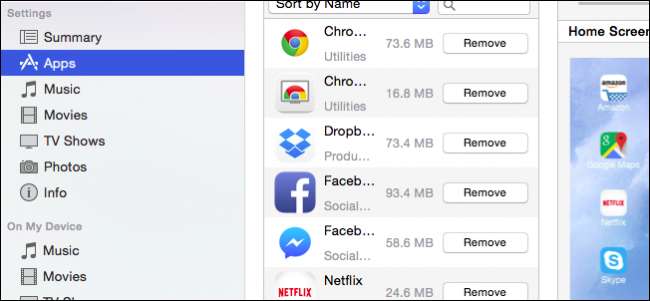
iTunes досить хороший як медіаплеєр, існують кращі варіанти, але коли справа доходить до управління пристроєм iOS, у нього є кілька досить акуратних трюків.
Головними серед них є налаштування додатків. За допомогою налаштувань програм ви можете швидко та легко керувати програмами та головними екранами за допомогою комп’ютера. Окрім того, що ви можете легко видаляти програми, які ви встановили, із Магазину програм, ви також можете реорганізувати піктограми програм та порядок їх появи, ви можете перетягувати програми на різні головні екрани та навіть переставляти домашні екрани за допомогою лише кілька перетягувань і клацань.
Це все дуже нагадує як працює Launchpad, про що ми нещодавно розповідали окрім iTunes, ви ще більше контролюєте свої програми iOS зверху вниз.
Доступ до вашого пристрою через iTunes
Якщо ви користуєтеся iPad або iPhone, то, мабуть, колись використовували iTunes для управління музикою чи пристроєм. Деякі користувачі могли навіть мати використовувати iTunes для оновлення до iOS 8 . Але, окрім простої синхронізації музики та фільмів, багато хто може не усвідомлювати, що ви також можете легко керувати своїми програмами.
Найшвидший і найшвидший спосіб підключення iPad або iPhone - це підключити його кабелем.

Ви також можете синхронізуйте iPad або iPhone бездротово через Wi-Fi , що не так швидко, але, напевно, набагато зручніше. Для цього спочатку потрібно переконатися, що ця опція ввімкнена в iTunes. Клацніть на піктограму пристрою в iTunes.
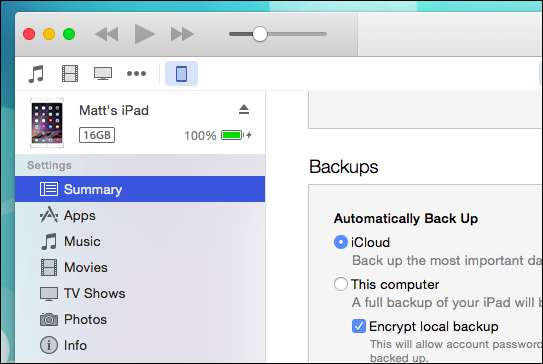
Тепер у розділі «Підсумкові налаштування» прокрутіть униз до «Параметри» та переконайтеся, що встановлено прапорець «Синхронізувати з цим iPad через Wi-Fi» (очевидно, якщо у вас iPhone, він буде писати «iPhone»).
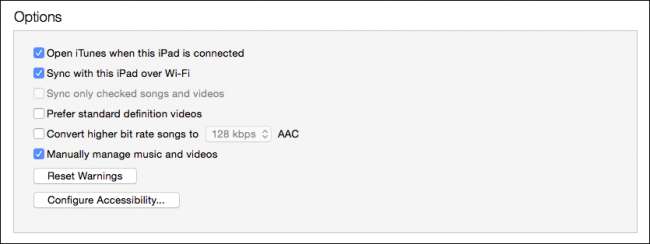
Тепер ви готові керувати своїми додатками та головними екранами пристрою та синхронізувати їх.
Налаштування програм
Прямо під налаштуваннями Зведення знаходиться опція Програми. Ліва сторона присвячена вашим програмам, які ви встановили з App Store.
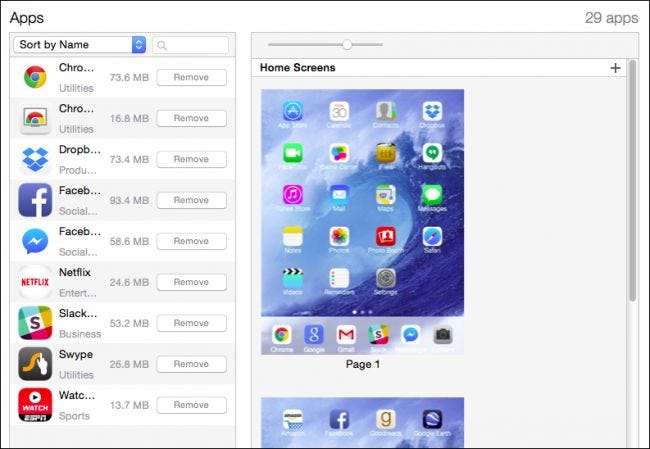
Ви можете сортувати програми, такі як за іменем, видом, категорією тощо. Біля кожної програми є кнопка "Видалити", яка видалить програму. Ви також можете шукати програму або звузити групу програм за рядком пошуку.
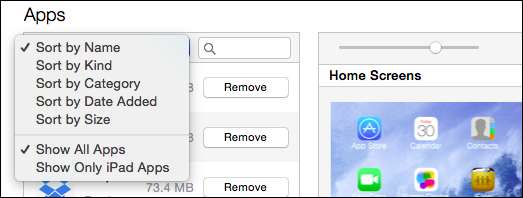
Праворуч знаходиться розділ «Домашні екрани», і тут відбувається справжня магія управління програмами iTunes. По-перше, ви можете використовувати повзунок у верхній частині, щоб збільшити або зменшити свій домашній екран. Пересуньте його ліворуч, і ви побачите домашні екрани (так звані «Сторінки»), розташовані поряд.
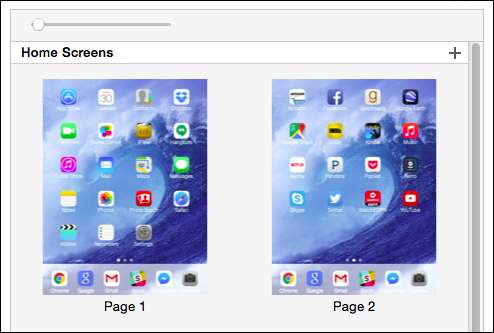
Переміщення повзунка вправо дасть вам більше деталей і дозволить краще бачити, що є на кожній сторінці.
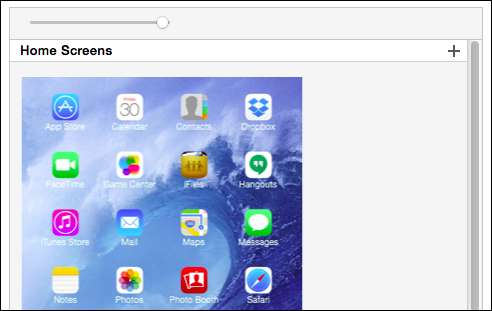
Якщо натиснути маленький «+» у верхньому правому куті, ви можете додати новий головний екран. Здається, не існує очевидного способу його видалення, але ми виявили, що ви можете натиснути кнопку «Повернути», і вона зникне.
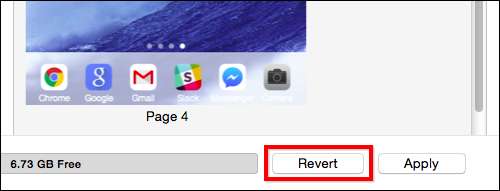
То що ще ви можете зробити з параметрами головного екрану? Для одного ви можете швидко змінити порядок піктограм програм та екранів. Щоб переміщати програми навколо або на інший домашній екран, потрібно двічі клацнути, щоб збільшити масштаб.
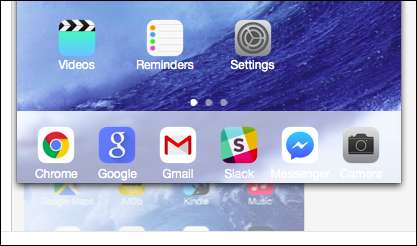
Тепер ви можете змінити порядок програм на цьому головному екрані, перетягуючи їх. Якщо перетягнути піктограму за межі головного екрану, ви можете розмістити її на іншій. Головний екран призначення буде збільшено, і ви зможете розмістити на ньому програму там, де вам подобається.
Якщо ви хочете одночасно переміщати більше однієї піктограми, вам потрібно утримувати кнопку «Control» на клавіатурі, а потім клацнути, щоб вибрати кожну програму, на яку ви хочете вплинути; навколо кожної вибраної програми з’явиться синя рамка.
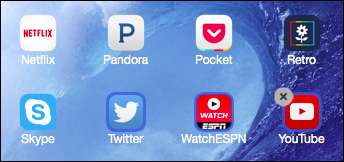
Також зауважте, що ви можете видалити програми, натиснувши сірий знак «X» у верхньому лівому куті. Це такий самий спосіб видалення програм App Store, як на вашому iPhone, iPad і навіть на панелі запуску OS X. Крім того, iTunes не дозволить вам перемістити групу вибраних програм на інший головний екран, якщо місця недостатньо.
Якщо говорити про групи, так само, як якщо б ви використовували сам пристрій, якщо ви перетягуєте одну піктограму поверх іншої, ви можете створити папку програм і перейменувати її на щось відповідне. Якщо ви хочете видалити папку, просто перетягніть з неї всі піктограми.

Нарешті, і це справжня економія часу, припустимо, ви хочете змінити порядок головних екранів. Наприклад, скажімо, ви закінчили переставляти купу значків і зрозуміли, що хочете, щоб сторінка 2 стояла перед сторінкою 1.
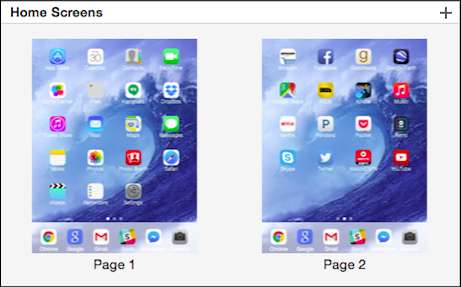
Просто перетягніть екрани у бажаний порядок.
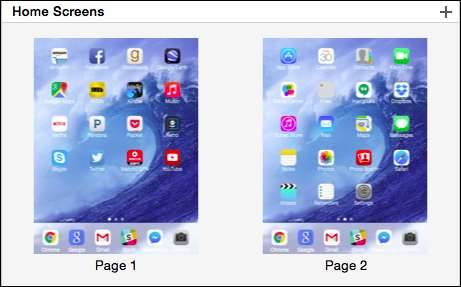
Завершивши аудит своїх програм та переміщення їх та домашніх екранів, просто натисніть «Застосувати», щоб синхронізувати зміни. Якщо ви передумаєте, знову можна натиснути кнопку «Повернути», і все повернеться до того, що було раніше.
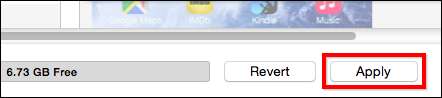
Можливість вносити ці зміни - швидко переносити програми або групи програм з одного головного екрана на інший або переставляти домашні екрани - означає, що ви можете зробити майже за короткий час, що зазвичай займає набагато більше часу, використовуючи сенсорний інтерфейс на вашому iPhone або iPad. Ми всі знаємо, наскільки втомливим може бути просто переміщення піктограм додатків, використання iTunes робить це дуже короткою роботою.
Ми хотіли б зараз почути Вас. Ви чи коли-небудь використовували iTunes для управління програмами та головними екранами вашого пристрою iOS? Чи була ця стаття корисною для вас? Прозвучіть на нашому дискусійному форумі та поділіться з нами своїми думками.






